TOYOTA RAV4 2016 Manuel du propriétaire (in French)
Manufacturer: TOYOTA, Model Year: 2016, Model line: RAV4, Model: TOYOTA RAV4 2016Pages: 786, PDF Size: 40.37 MB
Page 491 of 786
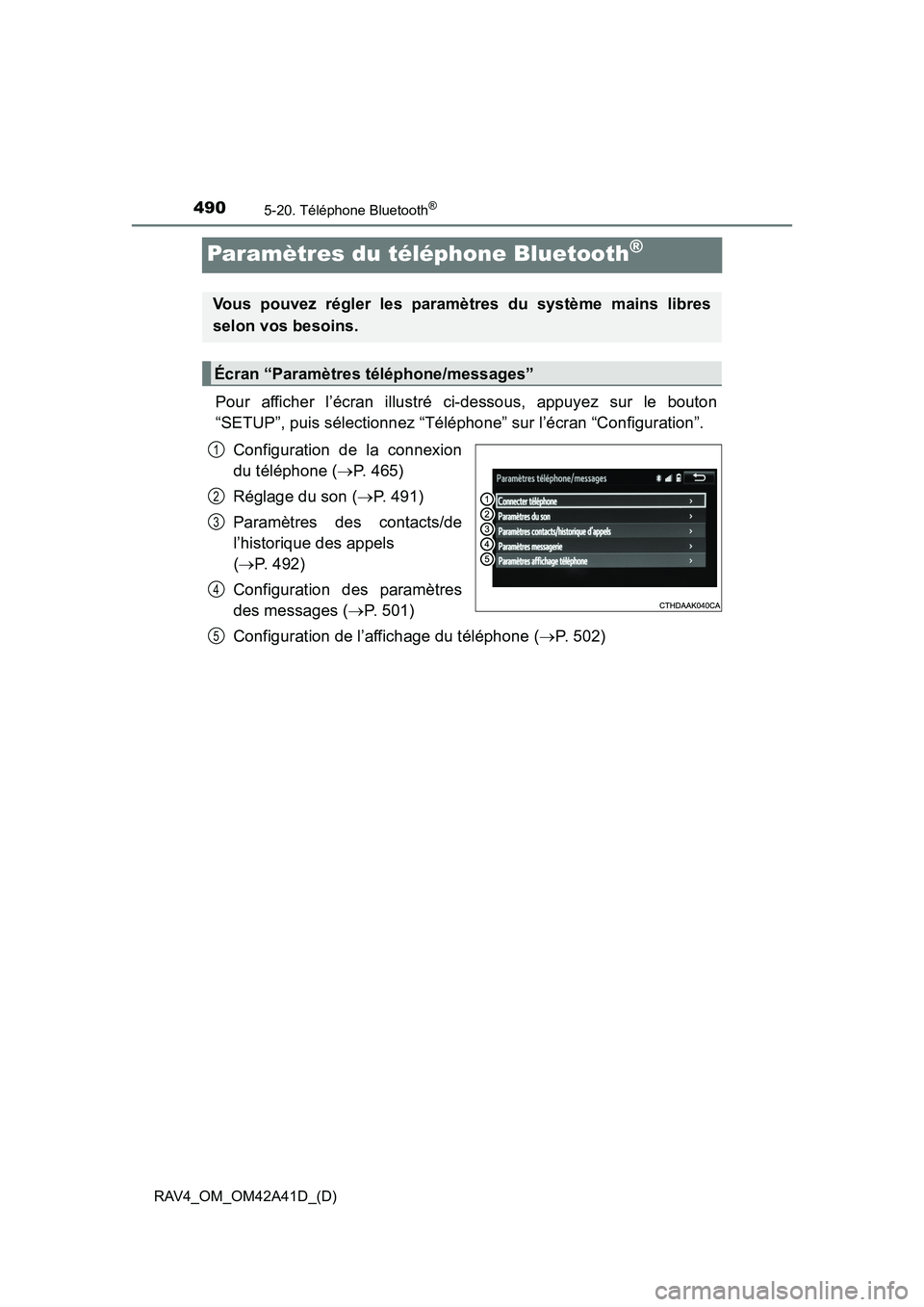
490
RAV4_OM_OM42A41D_(D)
5-20. Téléphone Bluetooth®
Paramètres du téléphone Bluetooth®
Pour afficher l’écran illustré ci-dessous, appuyez sur le bouton
“SETUP”, puis sélectionnez “Téléphone” sur l’écran “Configuration”.Configuration de la connexion
du téléphone ( →P. 465)
Réglage du son ( →P. 491)
Paramètres des contacts/de
l’historique des appels
( → P. 492)
Configuration des paramètres
des messages ( →P. 501)
Configuration de l’affichage du téléphone ( →P. 502)
Vous pouvez régler les paramètres du système mains libres
selon vos besoins.
Écran “Paramètres téléphone/messages”
1
2
3
4
5
Page 492 of 786
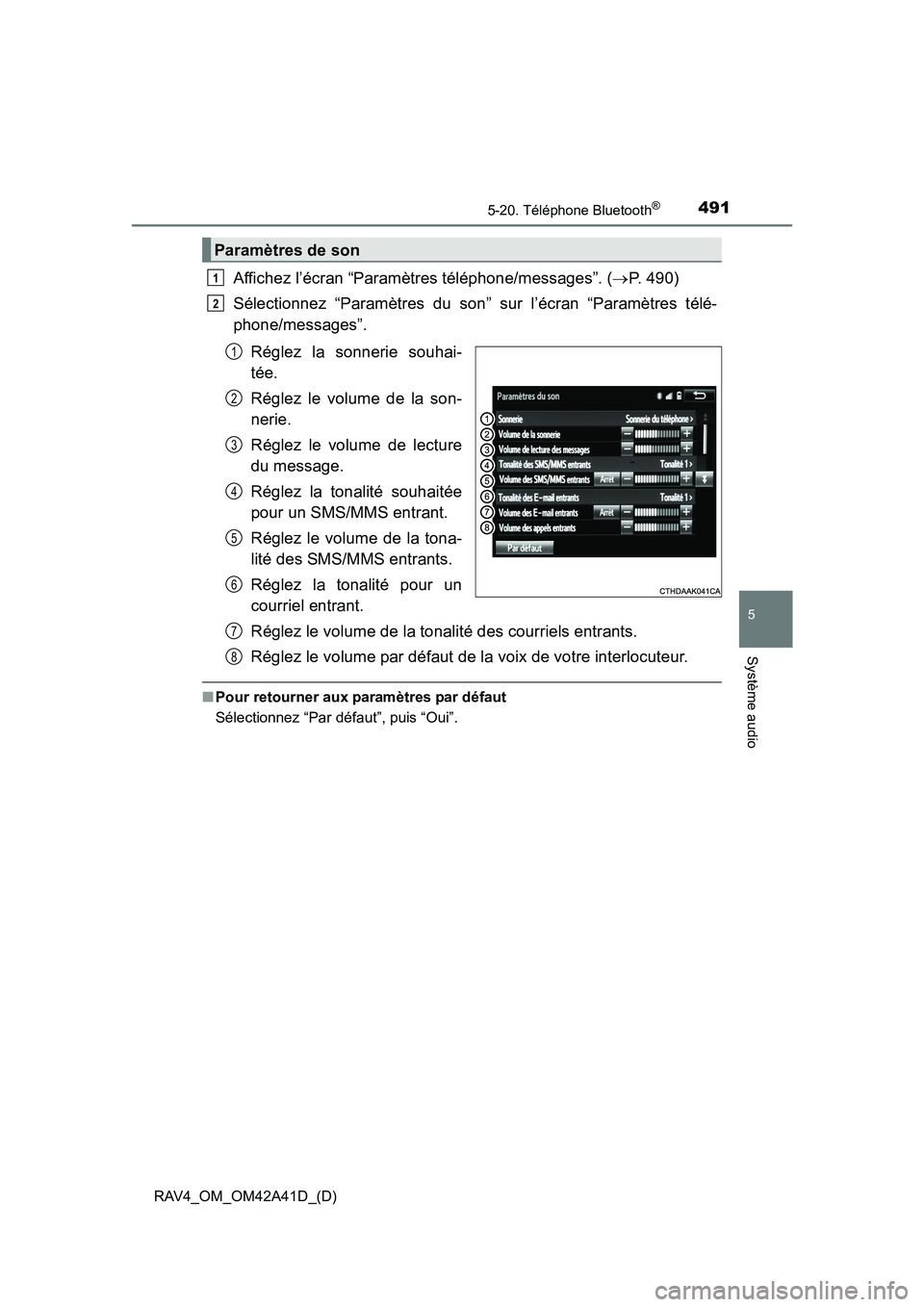
RAV4_OM_OM42A41D_(D)
4915-20. Téléphone Bluetooth®
5
Système audio
Affichez l’écran “Paramètres téléphone/messages”. (→P. 490)
Sélectionnez “Paramètres du son” sur l’écran “Paramètres télé-
phone/messages”.
Réglez la sonnerie souhai-
tée.
Réglez le volume de la son-
nerie.
Réglez le volume de lecture
du message.
Réglez la tonalité souhaitée
pour un SMS/MMS entrant.
Réglez le volume de la tona-
lité des SMS/MMS entrants.
Réglez la tonalité pour un
courriel entrant.
Réglez le volume de la tonalité des courriels entrants.
Réglez le volume par défaut de la voix de votre interlocuteur.
■Pour retourner aux paramètres par défaut
Sélectionnez “Par défaut”, puis “Oui”.
Paramètres de son
1
2
1
2
3
4
5
6
7
8
Page 493 of 786
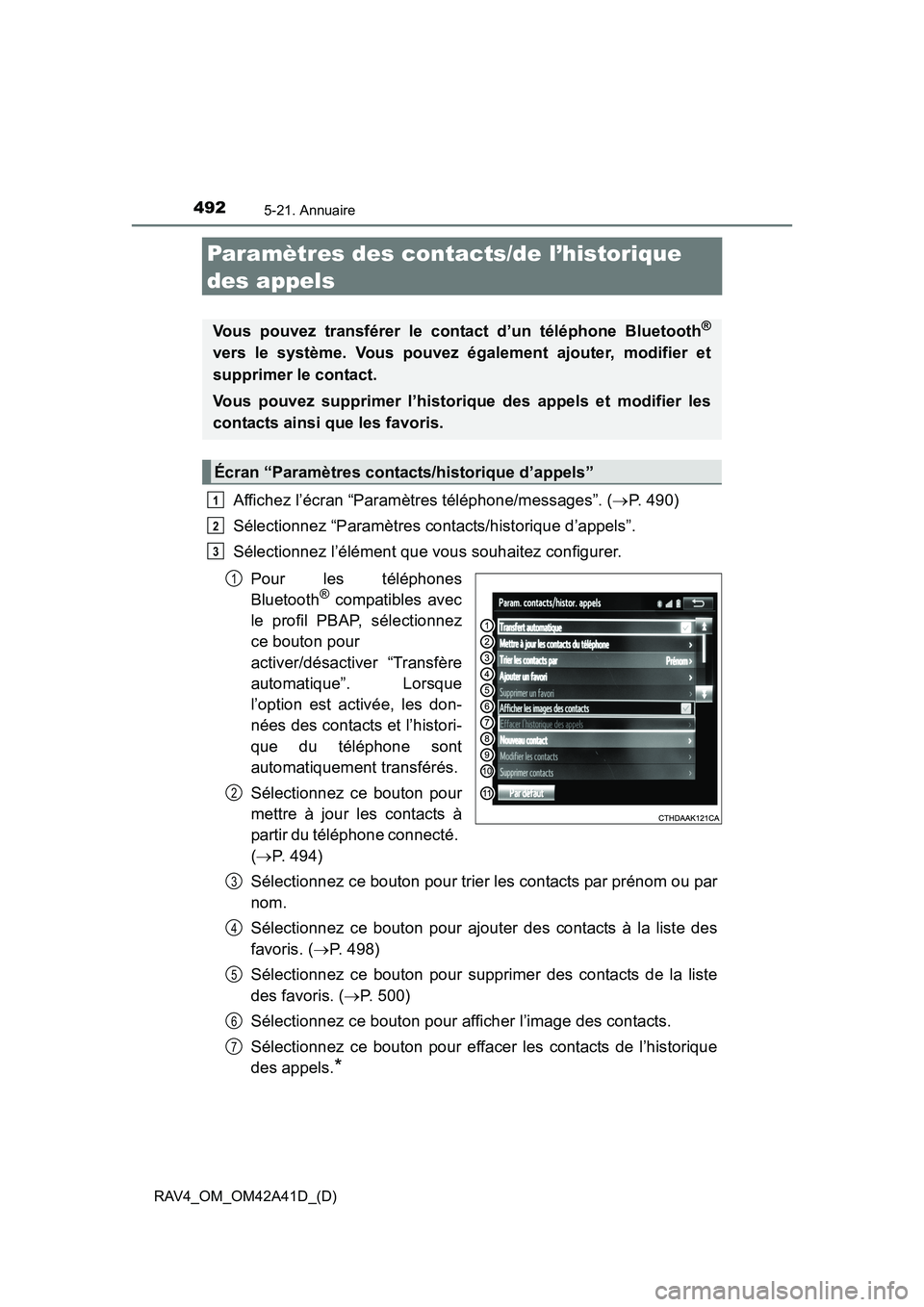
492
RAV4_OM_OM42A41D_(D)
5-21. Annuaire
Paramètres des contacts/de l’historique
des appels
Affichez l’écran “Paramètres téléphone/messages”. (→P. 490)
Sélectionnez “Paramètres contacts/historique d’appels”.
Sélectionnez l’élément que vous souhaitez configurer.
Pour les téléphones
Bluetooth
® compatibles avec
le profil PBAP, sélectionnez
ce bouton pour
activer/désactiver “Transfère
automatique”. Lorsque
l’option est activée, les don-
nées des contacts et l’histori-
que du téléphone sont
automatiquement transférés.
Sélectionnez ce bouton pour
mettre à jour les contacts à
partir du téléphone connecté.
( → P. 494)
Sélectionnez ce bouton pour trier les contacts par prénom ou par
nom.
Sélectionnez ce bouton pour ajouter des contacts à la liste des
favoris. ( →P. 498)
Sélectionnez ce bouton pour supprimer des contacts de la liste
des favoris. ( →P. 500)
Sélectionnez ce bouton pour afficher l’image des contacts.
Sélectionnez ce bouton pour effacer les contacts de l’historique
des appels.
*
Vous pouvez transférer le contact d’un téléphone Bluetooth®
vers le système. Vous pouvez également ajouter, modifier et
supprimer le contact.
Vous pouvez supprimer l’historique des appels et modifier les
contacts ainsi que les favoris.
Écran “Paramètres contacts/historique d’appels”
1
2
3
1
2
3
4
5
6
7
Page 494 of 786
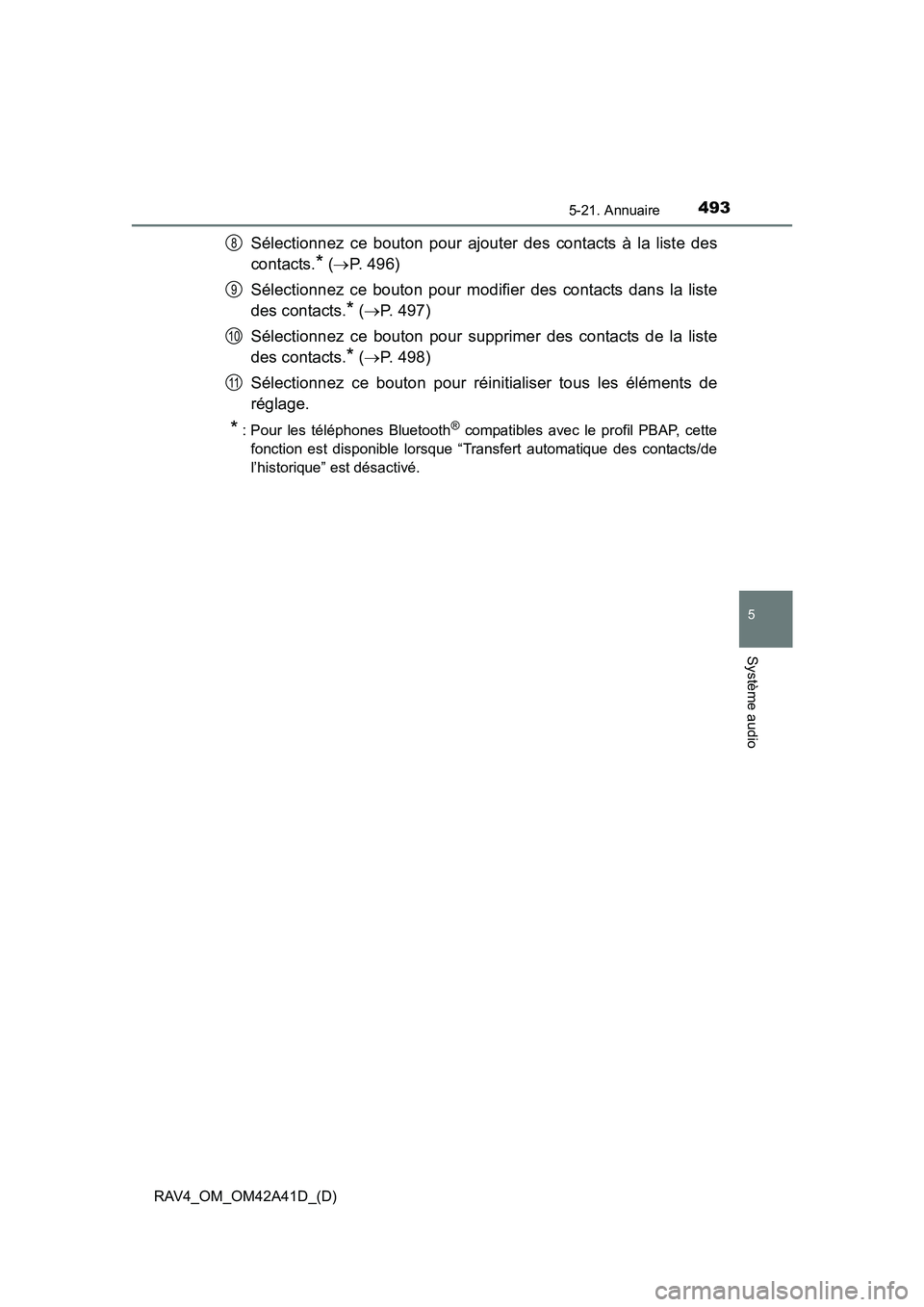
RAV4_OM_OM42A41D_(D)
4935-21. Annuaire
5
Système audio
Sélectionnez ce bouton pour ajouter des contacts à la liste des
contacts.
* (→ P. 496)
Sélectionnez ce bouton pour modifier des contacts dans la liste
des contacts.
* ( → P. 497)
Sélectionnez ce bouton pour supprimer des contacts de la liste
des contacts.
* ( → P. 498)
Sélectionnez ce bouton pour réinitialiser tous les éléments de
réglage.
*: Pour les téléphones Bluetooth® compatibles avec le profil PBAP, cette
fonction est disponible lorsque “Transfert automatique des contacts/de
l’historique” est désactivé.
8
9
10
11
Page 495 of 786
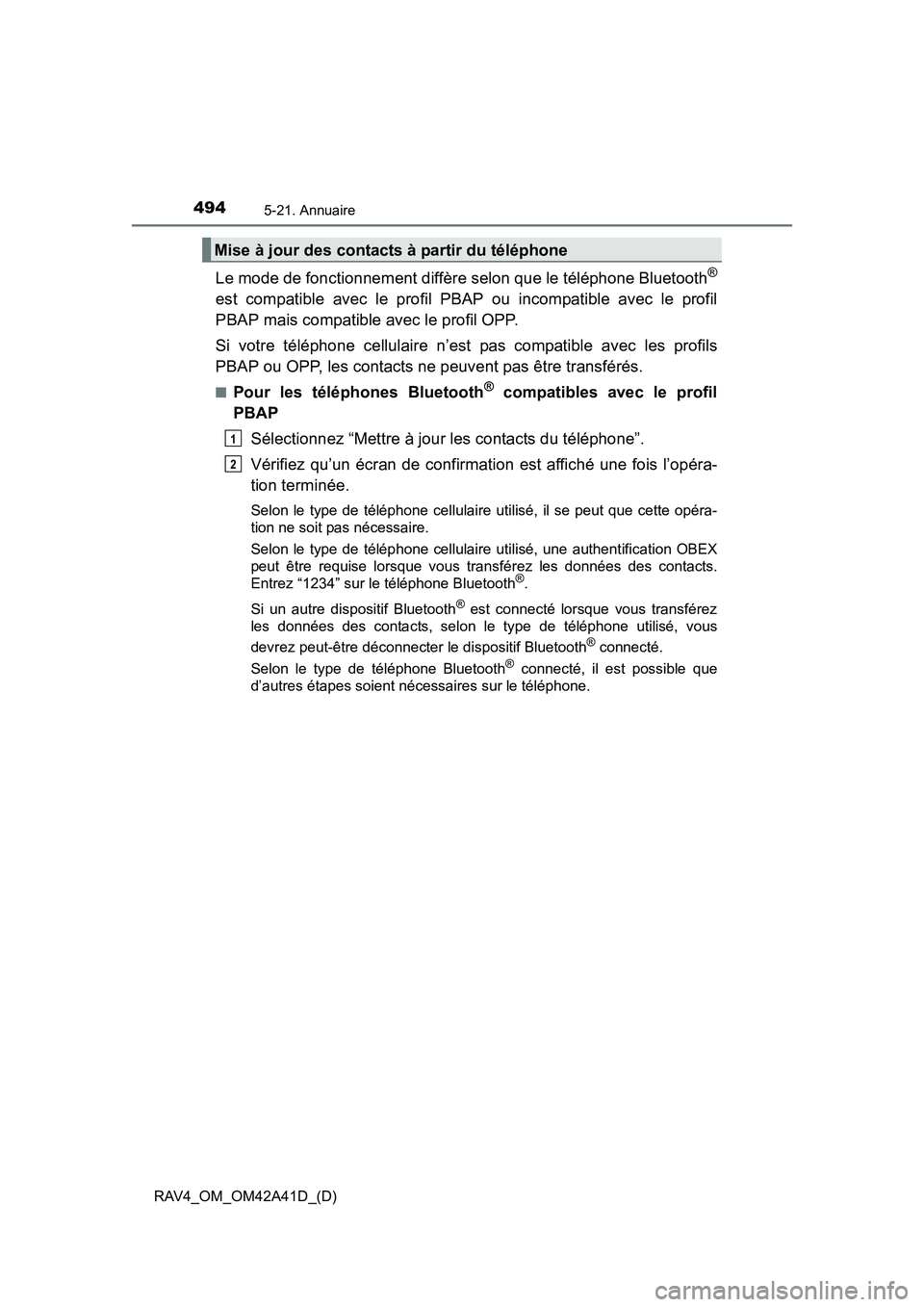
494
RAV4_OM_OM42A41D_(D)
5-21. Annuaire
Le mode de fonctionnement diffère selon que le téléphone Bluetooth®
est compatible avec le profil PBAP ou incompatible avec le profil
PBAP mais compatible avec le profil OPP.
Si votre téléphone cellulaire n’est pas compatible avec les profils
PBAP ou OPP, les contacts ne peuvent pas être transférés.
■Pour les téléphones Bluetooth® compatibles avec le profil
PBAP
Sélectionnez “Mettre à jour les contacts du téléphone”.
Vérifiez qu’un écran de confirmation est affiché une fois l’opéra-
tion terminée.
Selon le type de téléphone cellulaire utilisé, il se peut que cette opéra-
tion ne soit pas nécessaire.
Selon le type de téléphone cellulaire utilisé, une authentification OBEX
peut être requise lorsque vous transférez les données des contacts.
Entrez “1234” sur le téléphone Bluetooth
®.
Si un autre dispositif Bluetooth
® est connecté lorsque vous transférez
les données des contacts, selon le type de téléphone utilisé, vous
devrez peut-être déconnecter le dispositif Bluetooth
® connecté.
Selon le type de téléphone Bluetooth
® connecté, il est possible que
d’autres étapes soient nécessaires sur le téléphone.
Mise à jour des contacts à partir du téléphone
1
2
Page 496 of 786
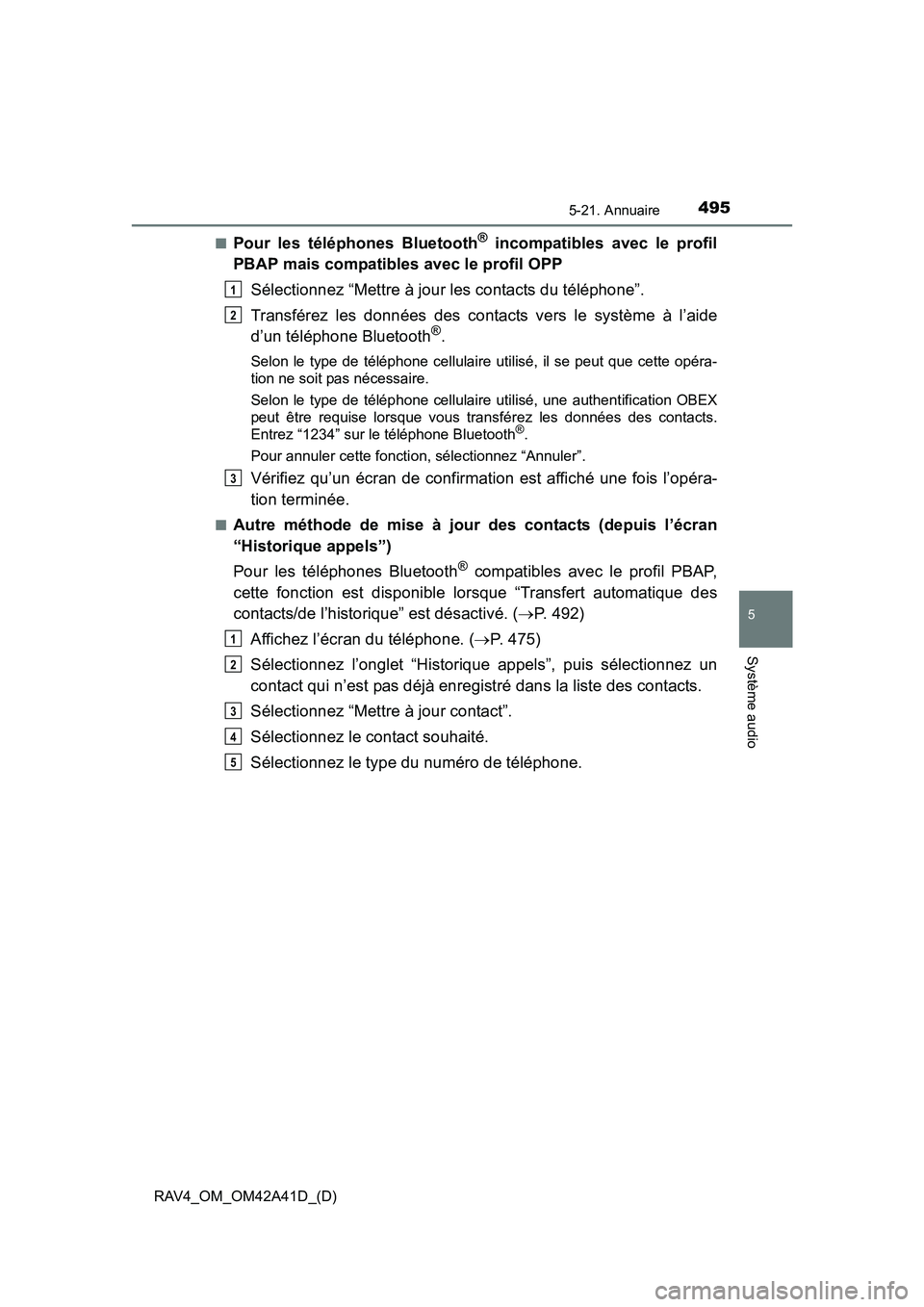
RAV4_OM_OM42A41D_(D)
4955-21. Annuaire
5
Système audio
■Pour les téléphones Bluetooth® incompatibles avec le profil
PBAP mais compatibles avec le profil OPP
Sélectionnez “Mettre à jour les contacts du téléphone”.
Transférez les données des contacts vers le système à l’aide
d’un téléphone Bluetooth
®.
Selon le type de téléphone cellulaire utilisé, il se peut que cette opéra-
tion ne soit pas nécessaire.
Selon le type de téléphone cellulaire utilisé, une authentification OBEX
peut être requise lorsque vous transférez les données des contacts.
Entrez “1234” sur le téléphone Bluetooth
®.
Pour annuler cette foncti on, sélectionnez “Annuler”.
Vérifiez qu’un écran de confirmation est affiché une fois l’opéra-
tion terminée.
■Autre méthode de mise à jour des contacts (depuis l’écran
“Historique appels”)
Pour les téléphones Bluetooth
® compatibles avec le profil PBAP,
cette fonction est disponible lorsque “Transfert automatique des
contacts/de l’historique” est désactivé. ( →P. 492)
Affichez l’écran du téléphone. ( →P. 475)
Sélectionnez l’onglet “Historique appels”, puis sélectionnez un
contact qui n’est pas déjà enregistré dans la liste des contacts.
Sélectionnez “Mettre à jour contact”.
Sélectionnez le contact souhaité.
Sélectionnez le type du numéro de téléphone.
1
2
3
1
2
3
4
5
Page 497 of 786
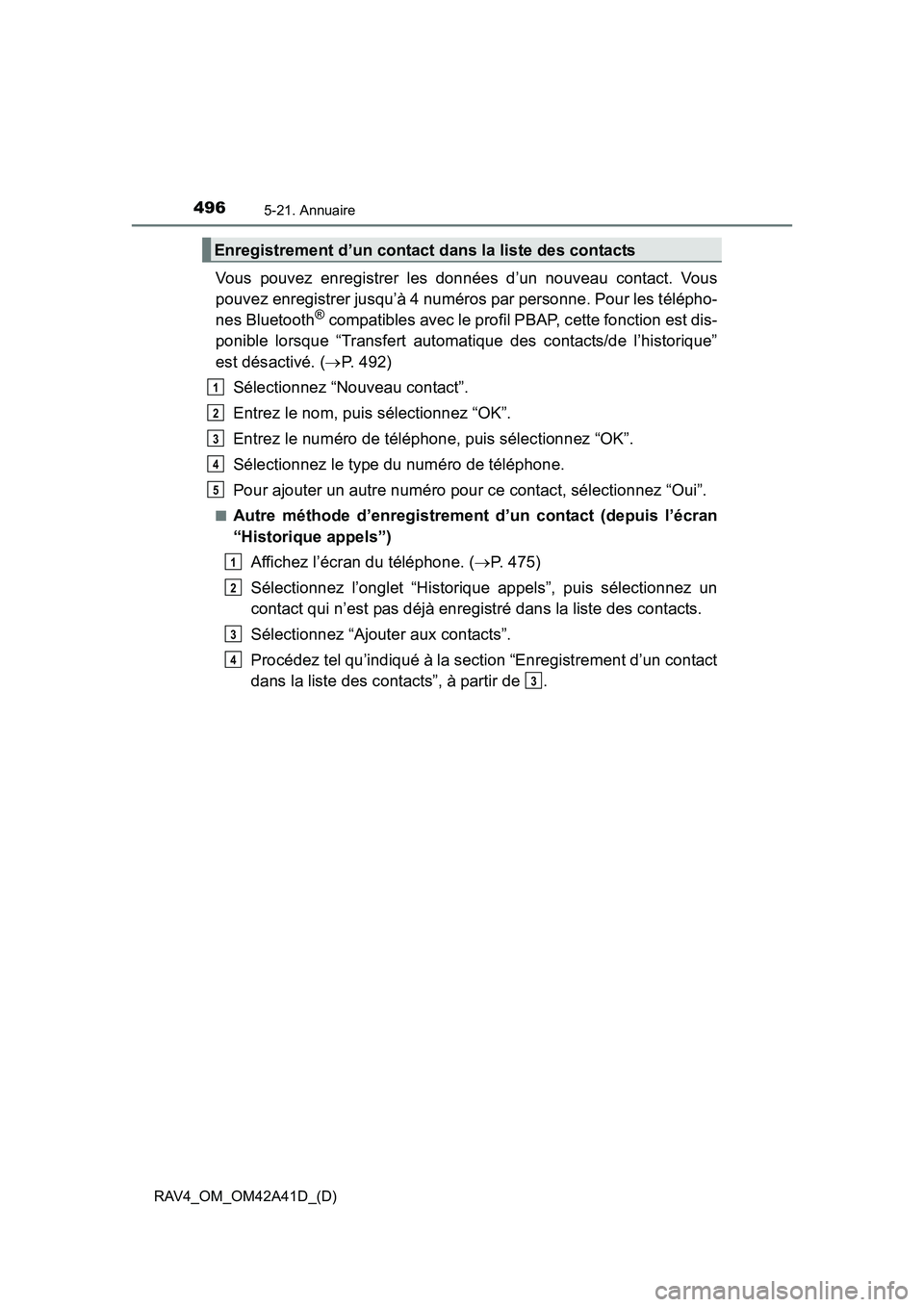
496
RAV4_OM_OM42A41D_(D)
5-21. Annuaire
Vous pouvez enregistrer les données d’un nouveau contact. Vous
pouvez enregistrer jusqu’à 4 numéros par personne. Pour les télépho-
nes Bluetooth
® compatibles avec le profil PBAP, cette fonction est dis-
ponible lorsque “Transfert automatique des contacts/de l’historique”
est désactivé. ( →P. 492)
Sélectionnez “Nouveau contact”.
Entrez le nom, puis sélectionnez “OK”.
Entrez le numéro de téléphone, puis sélectionnez “OK”.
Sélectionnez le type du numéro de téléphone.
Pour ajouter un autre numéro pour ce contact, sélectionnez “Oui”.
■Autre méthode d’enregistrement d’un contact (depuis l’écran
“Historique appels”) Affichez l’écran du téléphone. ( →P. 475)
Sélectionnez l’onglet “Historique appels”, puis sélectionnez un
contact qui n’est pas déjà enregistré dans la liste des contacts.
Sélectionnez “Ajouter aux contacts”.
Procédez tel qu’indiqué à la section “Enregistrement d’un contact
dans la liste des contacts”, à partir de .
Enregistrement d’un contact dans la liste des contacts
1
2
3
4
5
1
2
3
4
3
Page 498 of 786
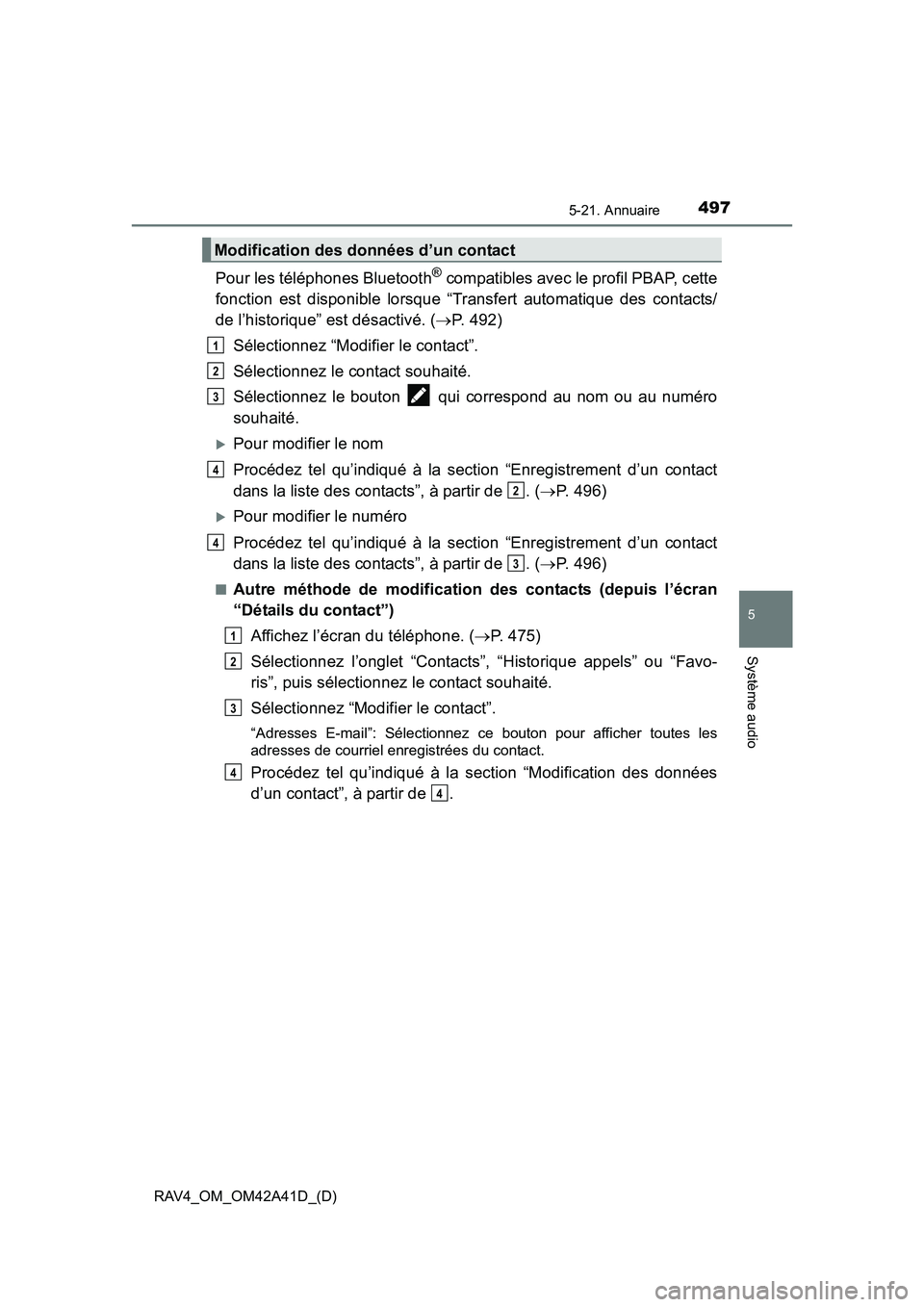
RAV4_OM_OM42A41D_(D)
4975-21. Annuaire
5
Système audio
Pour les téléphones Bluetooth® compatibles avec le profil PBAP, cette
fonction est disponible lorsque “Transfert automatique des contacts/
de l’historique” est désactivé. ( →P. 492)
Sélectionnez “Modifier le contact”.
Sélectionnez le contact souhaité.
Sélectionnez le bouton qui correspond au nom ou au numéro
souhaité.
�XPour modifier le nom
Procédez tel qu’indiqué à la section “Enregistrement d’un contact
dans la liste des contacts”, à partir de . ( →P. 496)
�XPour modifier le numéro
Procédez tel qu’indiqué à la section “Enregistrement d’un contact
dans la liste des contacts”, à partir de . ( →P. 496)
■Autre méthode de modification des contacts (depuis l’écran
“Détails du contact”)
Affichez l’écran du téléphone. ( →P. 475)
Sélectionnez l’onglet “Contacts”, “Historique appels” ou “Favo-
ris”, puis sélectionnez le contact souhaité.
Sélectionnez “Modifier le contact”.
“Adresses E-mail”: Sélectionnez ce bouton pour afficher toutes les
adresses de courriel enregistrées du contact.
Procédez tel qu’indiqué à la section “Modification des données
d’un contact”, à partir de .
Modification des données d’un contact
1
2
3
4
2
4
3
1
2
3
4
4
Page 499 of 786
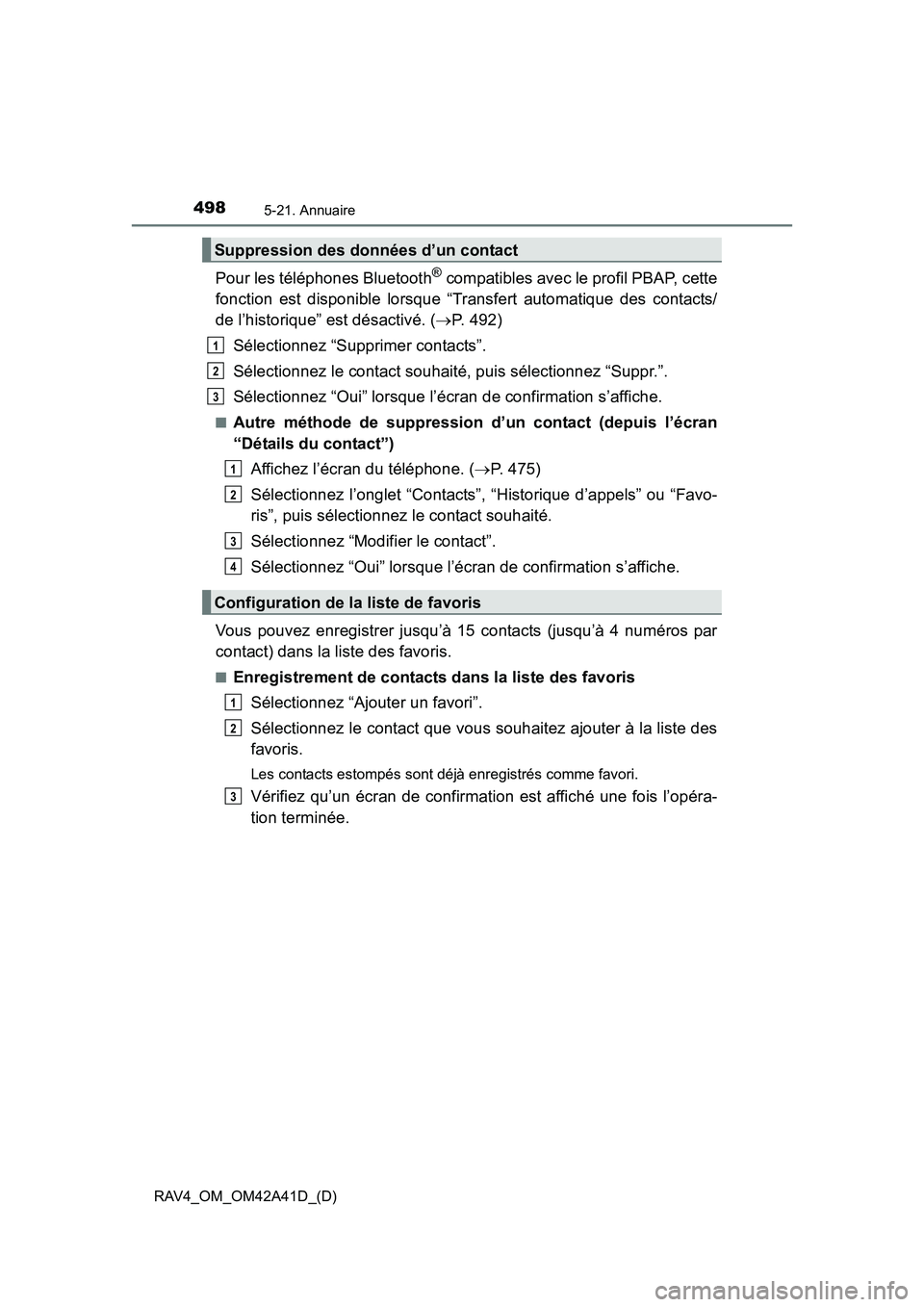
498
RAV4_OM_OM42A41D_(D)
5-21. Annuaire
Pour les téléphones Bluetooth® compatibles avec le profil PBAP, cette
fonction est disponible lorsque “Transfert automatique des contacts/
de l’historique” est désactivé. ( →P. 492)
Sélectionnez “Supprimer contacts”.
Sélectionnez le contact souhaité, puis sélectionnez “Suppr.”.
Sélectionnez “Oui” lorsque l’écran de confirmation s’affiche.
■Autre méthode de suppression d’un contact (depuis l’écran
“Détails du contact”) Affichez l’écran du téléphone. ( →P. 475)
Sélectionnez l’onglet “Contacts”, “Historique d’appels” ou “Favo-
ris”, puis sélectionnez le contact souhaité.
Sélectionnez “Modifier le contact”.
Sélectionnez “Oui” lorsque l’écran de confirmation s’affiche.
Vous pouvez enregistrer jusqu’à 15 contacts (jusqu’à 4 numéros par
contact) dans la liste des favoris.
■Enregistrement de contacts dans la liste des favoris Sélectionnez “Ajouter un favori”.
Sélectionnez le contact que vous souhaitez ajouter à la liste des
favoris.
Les contacts estompés sont déjà enregistrés comme favori.
Vérifiez qu’un écran de confirmation est affiché une fois l’opéra-
tion terminée.
Suppression des données d’un contact
Configuration de la liste de favoris
1
2
3
1
2
3
4
1
2
3
Page 500 of 786
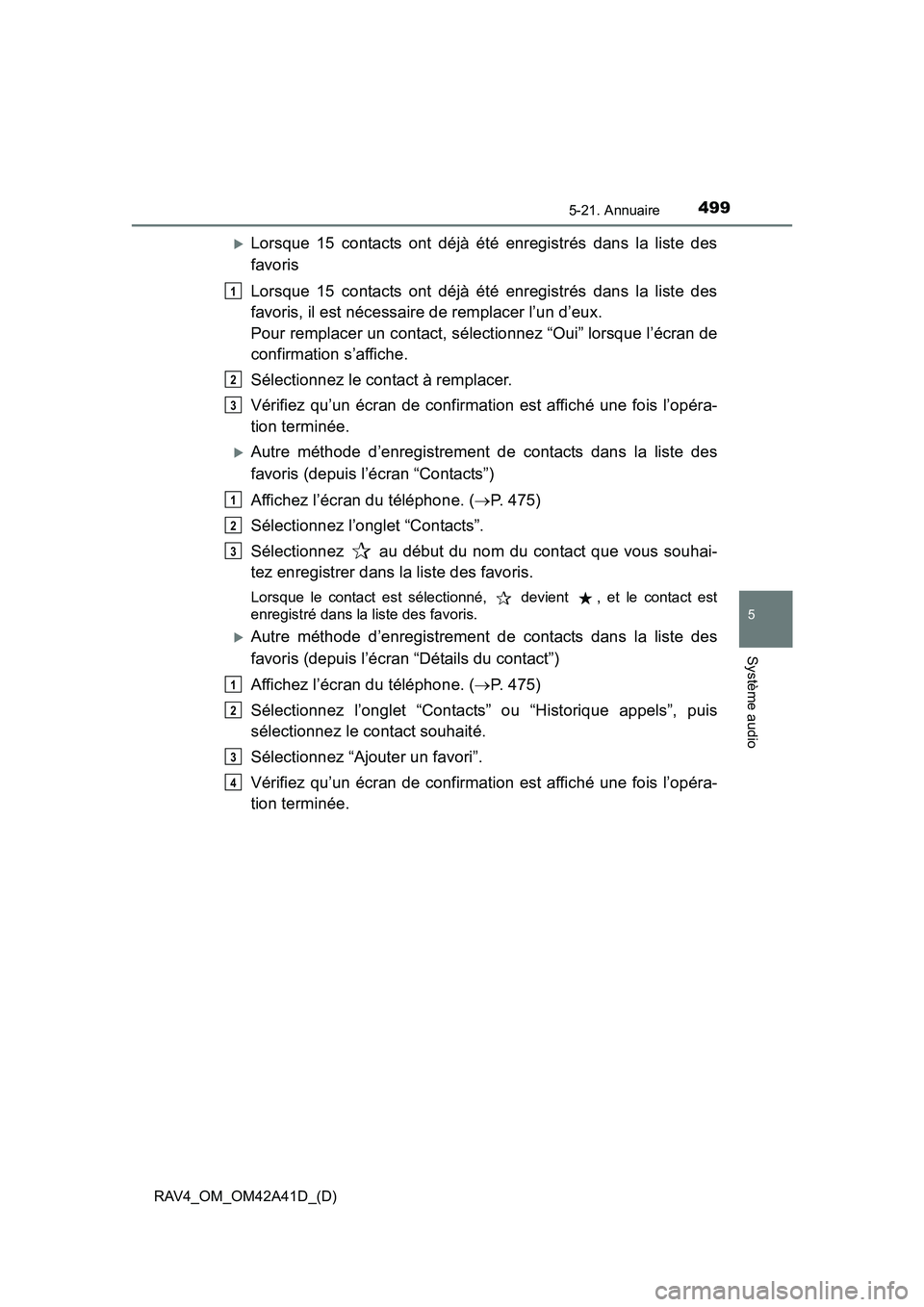
RAV4_OM_OM42A41D_(D)
4995-21. Annuaire
5
Système audio
�XLorsque 15 contacts ont déjà été enregistrés dans la liste des
favoris
Lorsque 15 contacts ont déjà été enregistrés dans la liste des
favoris, il est nécessaire de remplacer l’un d’eux.
Pour remplacer un contact, sélectionnez “Oui” lorsque l’écran de
confirmation s’affiche.
Sélectionnez le contact à remplacer.
Vérifiez qu’un écran de confirmation est affiché une fois l’opéra-
tion terminée.
�XAutre méthode d’enregistrement de contacts dans la liste des
favoris (depuis l’écran “Contacts”)
Affichez l’écran du téléphone. (→P. 475)
Sélectionnez l’onglet “Contacts”.
Sélectionnez au début du nom du contact que vous souhai-
tez enregistrer dans la liste des favoris.
Lorsque le contact est sélectionné, devient , et le contact est
enregistré dans la liste des favoris.
�XAutre méthode d’enregistrement de contacts dans la liste des
favoris (depuis l’écran “Détails du contact”)
Affichez l’écran du téléphone. ( →P. 475)
Sélectionnez l’onglet “Contacts” ou “Historique appels”, puis
sélectionnez le contact souhaité.
Sélectionnez “Ajouter un favori”.
Vérifiez qu’un écran de confirmation est affiché une fois l’opéra-
tion terminée.
1
2
3
1
2
3
1
2
3
4